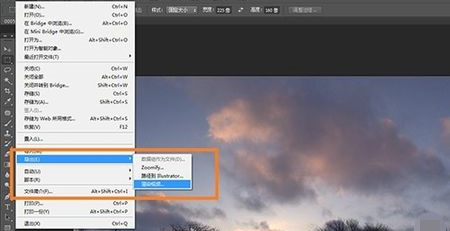3D模型
- 3D模型
- SU模型
- 材质
- 贴图
- CAD图纸
- 灵感图
- 全球案例
- 效果图
- 方案文本
- PS免抠
3D模型
SU模型
材质
贴图
CAD图纸
灵感图
全球案例
效果图
方案文本
PS免抠
猜你想搜
最近搜索
热门搜索
1、打开软件,选择新建项目,这里的设置不用多管,直接进入界面。
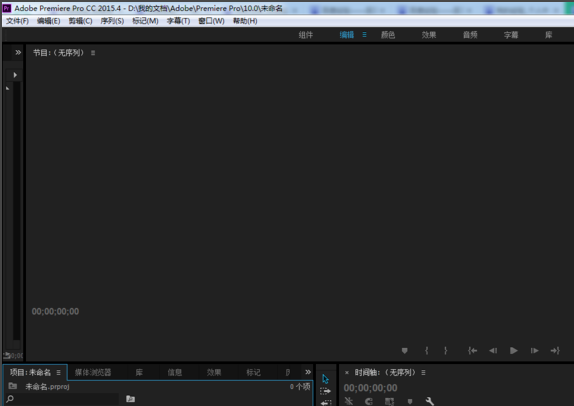
2、接来下鼠标移到图片位置(左下方),右击,选择新建项目-序列。然后弹出对话框,选择设置参数,这里以1080p(蓝光)25帧作为示范。设置好后会看见有序列文件。
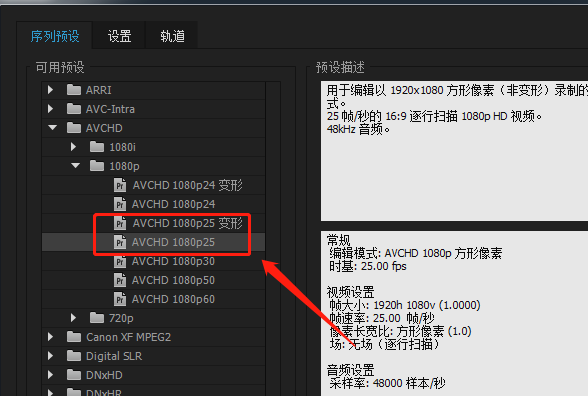
3、设置完成后,接来下就是导入经过漫长拍摄后的大量图片了,点击最左上角文件--导入,选择照片的文件夹。注意:一定要选图像序列(或者叫序列导入),否则,导入的素材就是单针的静态图像,如果出现素材中断的情况,请检查文件名是否是连续的。
像图中这样的文件名不连续是肯定不行的。图像序列如果是灰色不可选,先点击一张照片就行了。
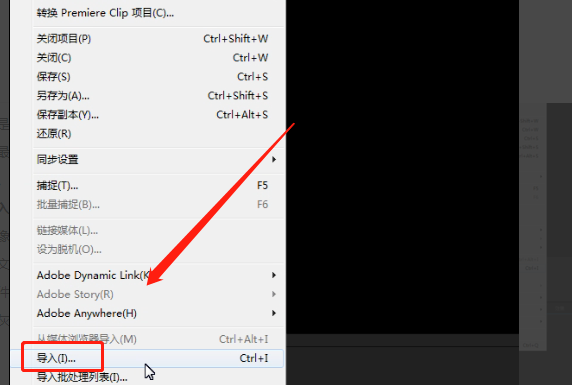
4、导入后拖到轨道就行,如下图路径。在左上方那一块可以调整大小位移旋转等等选项。到这一步就可以了。
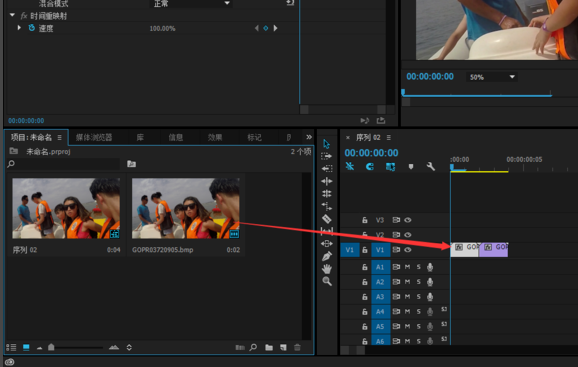
5、最后大功告成,需要的就是导出了,就在导入的选项下面。导出的时候记得选择格式一般mp4为主,就是选择h.264,点击导出名称不光可以改名字,还可以选择输出位置,这一点对于新手来说也很重要,经常会找不到最后的视频到哪了。
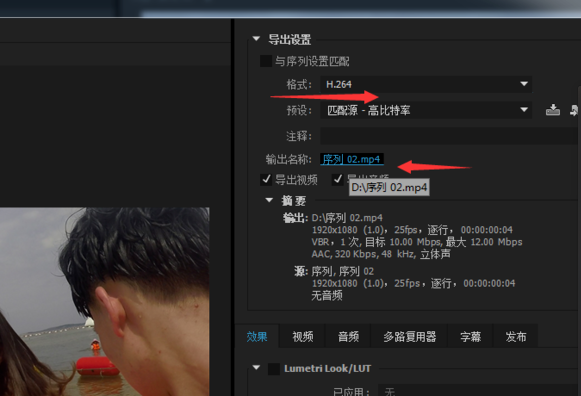
综上所述,对于有一点PR基础的人来说,就是新建序列-导入文件就可以了。图片不多也可以自己手动一张一张添加嘛,不过一般几分钟的视频都需要很多张照片。
1、打开PRemiere,导入视频,如下图所示。
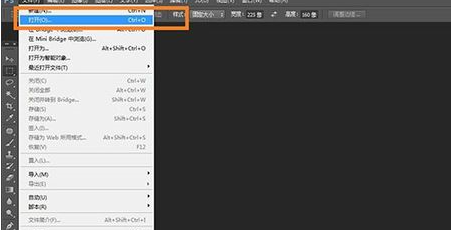
2、导入视频以后的界面,如下图所示。
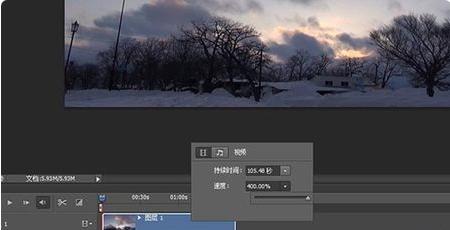
3、右键素材,把速度设置为400%,如下图所示。
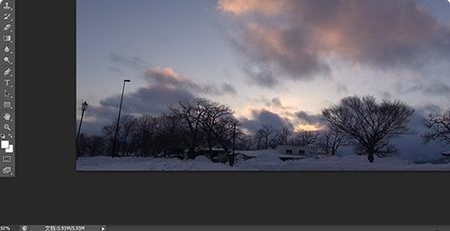
4、选择导出-渲染视频即可,如下图所示。